Comment bloquer totalement les commentaires indésirables et les robots d'enregistrement dans WordPress
Publié: 2018-09-23Êtes-vous fatigué de recevoir beaucoup de commentaires de spam et d'inscriptions sur votre blog WordPress ? Eh bien, vous n'êtes pas seul, tout le monde est plus ou moins confronté au même problème. Les commentaires de spam sont générés par des robots de spam qui remplissent la section des commentaires avec des liens de spam. Ces types de liens ne spamment pas seulement votre zone de commentaires, mais nuisent également à votre référencement. Heureusement, il existe des plugins antispam disponibles pour WordPress qui peuvent bloquer les commentaires de spam, les inscriptions et empêcher les bots d'accéder à votre site Web.
Cependant, la plupart des plugins antispam ne peuvent effectuer qu'une certaine tâche, par exemple, bloquer les commentaires de spam ou arrêter les enregistrements de spam, etc. devez installer plusieurs plugins pour chaque problème, ce qui est un gros casse-tête et surtout, ils peuvent ralentir votre site Web.
Voici donc CleanTalk , le plugin antispam tout-en-un pour WordPress.
Dans ce tutoriel, je vais partager comment bloquer les commentaires de spam et les robots d'enregistrement dans WordPress à l'aide du plugin CleanTalk.
Pourquoi utiliser CleanTalk ?
CleanTalk est l'un des meilleurs plugins de protection anti-spam pour WordPress qui bloque tous les commentaires de spam, les inscriptions, les abonnements et empêche les robots spammy d'engager votre site.
Contrairement aux autres plugins anti-spam WordPress, CleanTalk ne nécessite aucune configuration. Cela fonctionne hors de la boîte, mais vous pouvez personnaliser les paramètres.
L'une des meilleures fonctionnalités de ce plugin est qu'il n'oblige pas les utilisateurs à compléter Captcha, quiz, question mathématique ou correspondance d'image pour laisser un commentaire ou s'inscrire sur votre site.
CleanTalk est invisible. Une fois activé, CleanTalk commence son travail. CleanTalk peut :
- Arrêtez les commentaires indésirables
- Arrêtez les enregistrements de spam
- Arrêtez les abonnements au spam
- Arrêtez les e-mails de contact indésirables
- Arrêtez la réservation de spam, l'enquête, les sondages
- Arrêtez le spam dans WooCommerce
- Vérifier les commentaires existants pour le spam
- Protégez les pages de destination de WordPress
CleanTalk fonctionne très bien avec les plugins de cache WordPress populaires comme W3 Total Cache, WP Fastest Cache, WP Super Cache, WP-Rocket etc.
Vous pouvez également bloquer les commentaires contenant des "mots vides" pour augmenter la protection contre le spam et les messages.
Ce plugin a plusieurs couches de filtrage des spambots et il ne bloque que les spambots.
CleanTalk affirme qu'ils fournissent le meilleur service de protection anti-spam pour les sites Web et que leur processus de filtrage des spams est très positif (99,9 % de résultats positifs).
Comment bloquer les commentaires indésirables et les inscriptions à l'aide de CleanTalk
Tout d'abord, installez et activez le plugin CleanTalk à partir de la galerie de plugins WordPress.
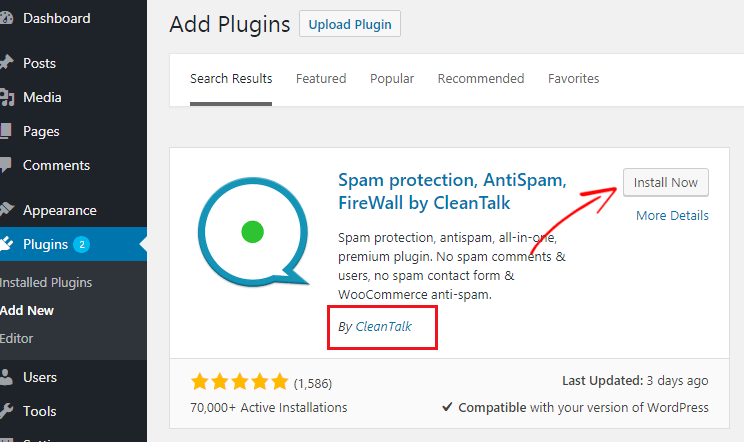
Après avoir activé le plugin, allez dans Paramètres > Anti-Spam by CleanTalk . Il vous demandera d'entrer la clé d'accès . La clé d'accès est le code d'activation de CleanTalk.
Le plugin coûte 8 $ par an, mais vous pouvez obtenir un essai pendant 7 jours.
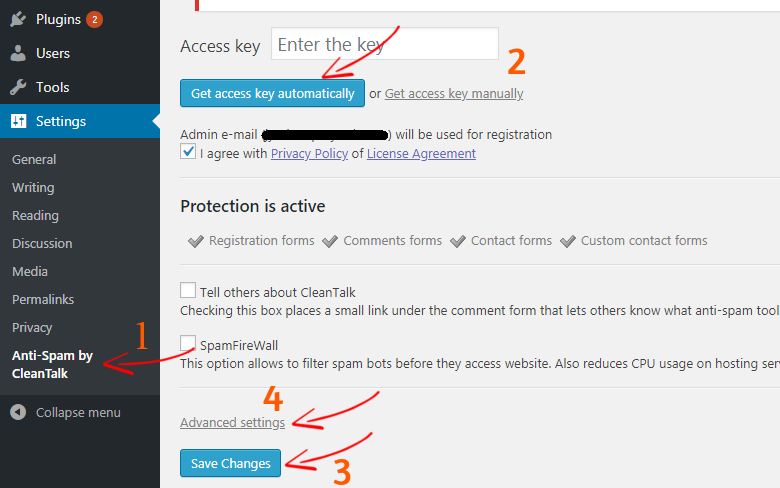
Cliquez sur le bouton Obtenir la clé d'accès automatiquement . Ce faisant, le plugin créera automatiquement un compte et générera une clé d'accès pour activer ce plugin. Vous recevrez également un e-mail contenant votre nom d'utilisateur, votre mot de passe et votre clé d'accès CleanTalk.
Si vous souhaitez obtenir la clé d'accès manuellement, cliquez sur Obtenir la clé d'accès manuellement et cela vous amènera à la page d'inscription de CleanTalk.
Après avoir obtenu la clé d'accès, cliquez sur Enregistrer les modifications pour enregistrer les paramètres.
Désormais, vos formulaires d'inscription, formulaires de commentaires, formulaires de contact, formulaires de contact personnalisés sont protégés par Cleantalk.
Spam FireWall : CleanTalk fournit également un pare-feu de site Web qui permet de filtrer les spambots avant qu'ils n'accèdent à votre site Web. Cela réduit également l'utilisation du processeur de l'hébergement et améliore le temps de chargement des pages.
Paramètres avancés de CleanTalk : Par défaut, CleanTalk utilise un paramètre qui fonctionne bien. Si vous souhaitez modifier les paramètres, cliquez sur Paramètres avancés.
Voici les paramètres du plugin ci-dessous que j'utilise.

1. Formulaires à protéger :
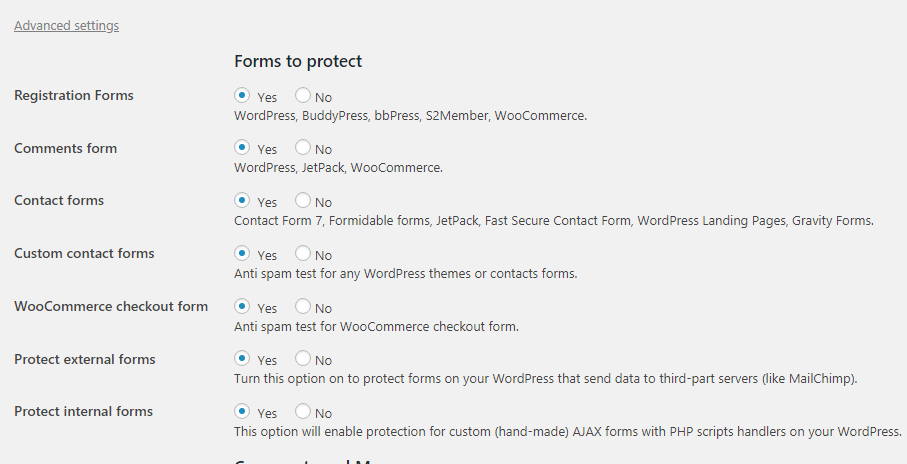
2. Commentaires et messages
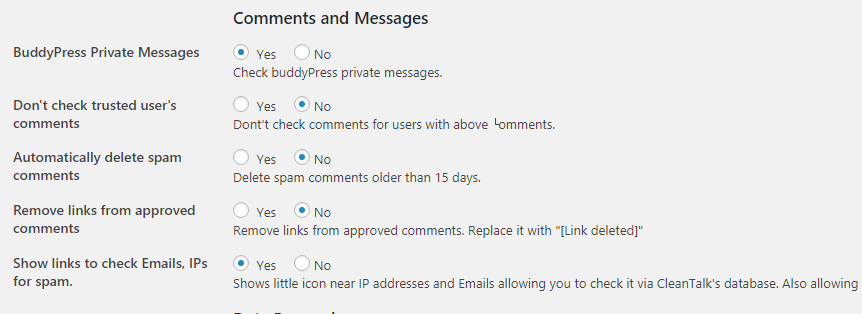
3. Traitement des données
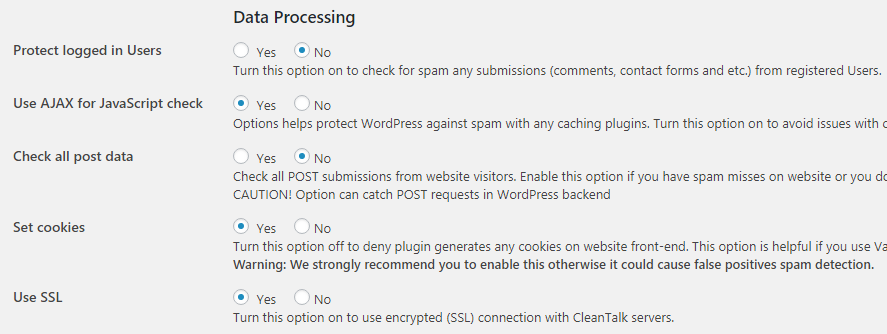
4. Barre d'administration
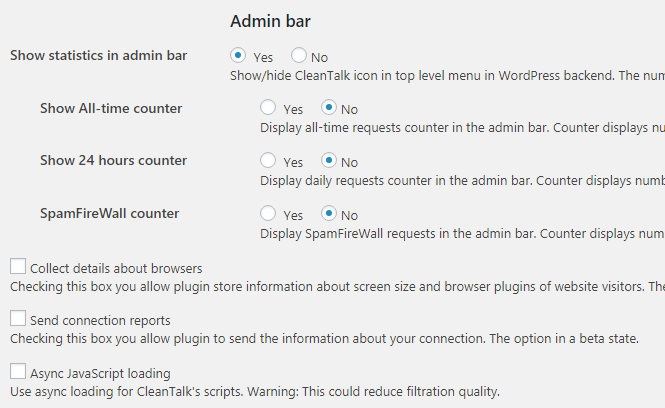
Lorsque vous avez terminé de modifier les paramètres du plug-in, cliquez sur Enregistrer les modifications pour enregistrer les nouvelles modifications.
C'est ça. La configuration est terminée.
Vérification des journaux de spam sur le tableau de bord CleanTalk
Vous pouvez voir les statistiques du journal de spam à partir du panneau d'administration de WordPress. Pour des journaux de spam plus détaillés, connectez-vous à votre compte CleanTalk.
Depuis le panneau, vous pouvez voir combien de demandes sont marquées comme spam ou approuvées.
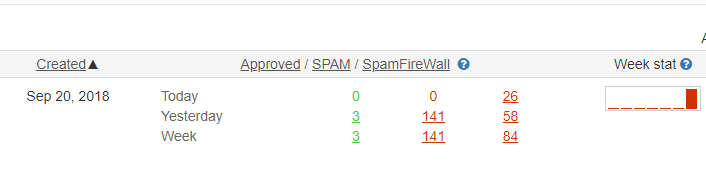
Pour des informations détaillées, cliquez sur le journal .
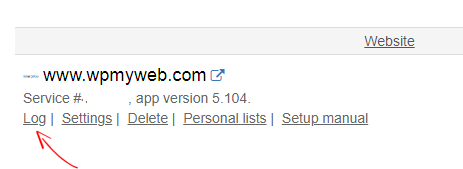
Depuis le journal, vous pouvez vérifier s'il s'agit d'un spam ou non. Vous pouvez également les marquer comme non spam et les ajouter à des listes noires et blanches personnelles.
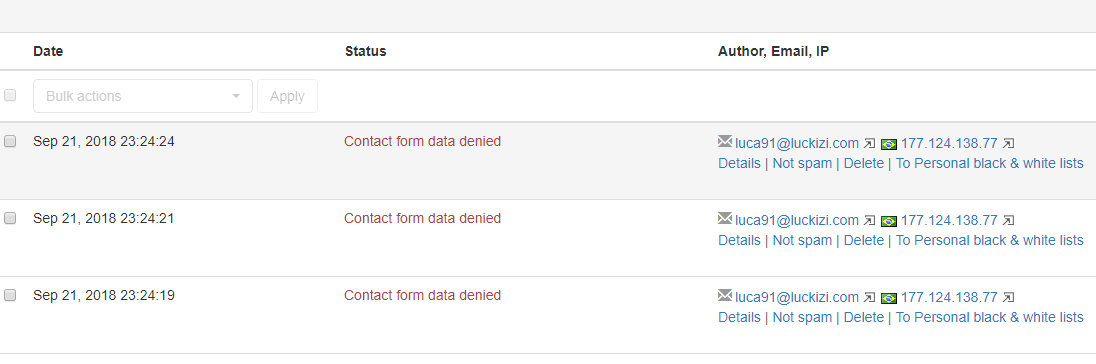
Listes personnelles CleanTalk
C'est à partir de là que vous pouvez gérer vos listes noires et blanches personnelles, les mots restreints, interdire un pays, mettre une langue sur liste noire, et bien d'autres.
Tout d'abord, cliquez sur les listes personnelles dans le panneau d'administration de CleanTalk. Cliquez ensuite sur Ajouter un nouveau filtre et sélectionnez le filtre dans l'option déroulante que vous souhaitez activer.
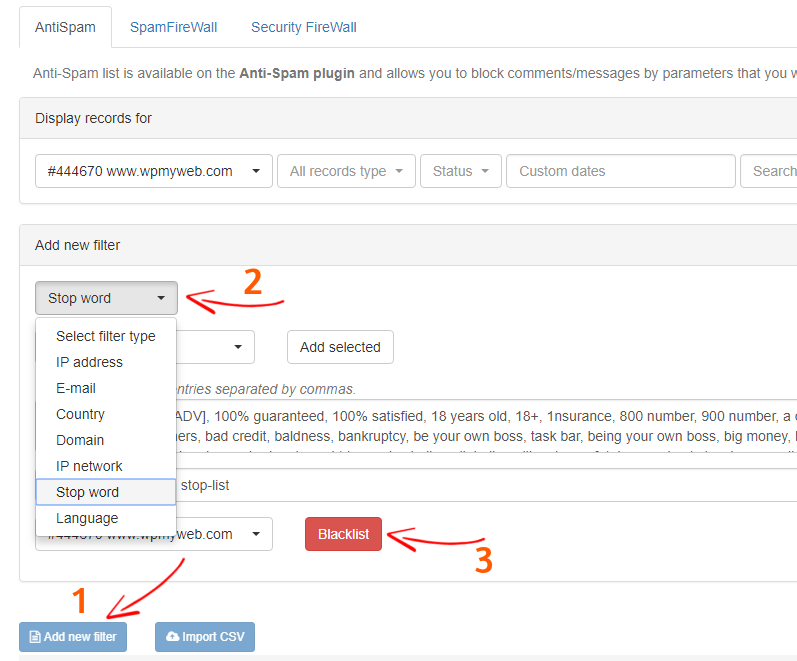
Cliquez maintenant sur le bouton Liste noire pour enregistrer les nouveaux paramètres.
C'est ça. À partir de maintenant, le plugin bloquera tous les commentaires indésirables, les inscriptions, les abonnements, etc. et vous pourrez constater une amélioration de votre référencement.
Prix : Le plugin coûte 8 $ / an.
Visitez le plugin CleanTalk
Dernières pensées
Personne n'aime les spams.
Les spammeurs peuvent ruiner votre site Web de différentes manières en utilisant les commentaires, l'inscription, les formulaires de contact et en vous occupant davantage avec des travaux improductifs.
Si vous recevez beaucoup de commentaires de spam, d'inscriptions sur votre blog WordPress, il devient très difficile de lutter contre les spams et de comprendre lequel est réel et lequel est un spam.
C'est pourquoi vous devriez utiliser un plugin anti-spam pour votre site WordPress.
Un plugin antispam bloque automatiquement les commentaires indésirables, les inscriptions et empêche les spambots d'accéder à votre site Web. Cela vous fait gagner du temps et vous permet de vous concentrer sur votre travail.
Dans cet article, j'ai partagé comment vous pouvez bloquer les commentaires de spam et les robots d'enregistrement dans WordPress en utilisant le plugin antispam CleanTalk. J'ai également montré comment configurer correctement le plugin.
Si vous trouvez ce tutoriel utile, partagez-le avec vos amis. Si vous avez des questions en tête, faites-le nous savoir dans la section des commentaires.
[easy-tweet tweet=”Je recevais quotidiennement beaucoup de commentaires #spam sur mon site #WordPress. Enfin, j'ai résolu le problème en utilisant ce guide”]Articles WordPress connexes,
- Guide du débutant sur les rôles et capacités des utilisateurs de WordPress
- 5 meilleurs plugins pour surveiller l'activité des utilisateurs dans WordPress
* Ce message peut avoir des liens d'affiliation, ce qui signifie que je peux recevoir une petite commission si vous choisissez d'acheter via mes liens (sans frais supplémentaires pour vous). Cela nous aide à maintenir WPMyWeb opérationnel et à jour. Merci si vous utilisez nos liens, nous l'apprécions vraiment! Apprendre encore plus.
